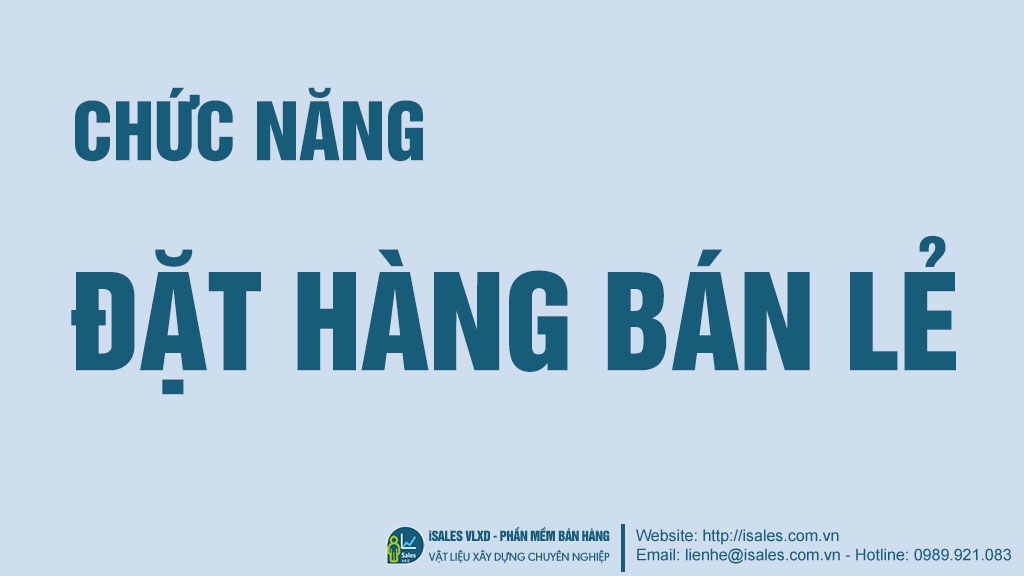Thêm mới - Sửa - Xóa Phiếu đặt hàng Nhập kho từ Nhà cung cấp
Hướng dẫn thêm mới, sửa, xóa phiếu đặt hàng nhập kho từ nhà cung cấp, in phiếu đặt hàng nhập, in phiếu chi từ phiếu đặt hàng nhập kho, tạo phiếu nhập từ phiếu đặt hàng, thanh toán một phần tiền đặt cọc khi tạo phiếu đặt hàng.
1. Video hướng dẫn nhanh chức năng phiếu đặt hàng nhập kho.
2. Mô tả chức năng chi tiết phiếu đặt hàng nhập kho:
2.1. Cách vào chức năng phiếu đặt hàng nhập kho:
Để thực hiện chức năng này bạn chọn Menu Nhập xuất sau đó chọn tiếp chức năng Đặt hàng tại nhóm chức năng Nhập kho như mô tả hình bên dưới:
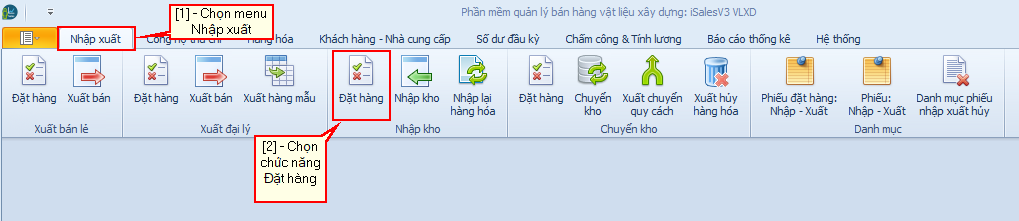
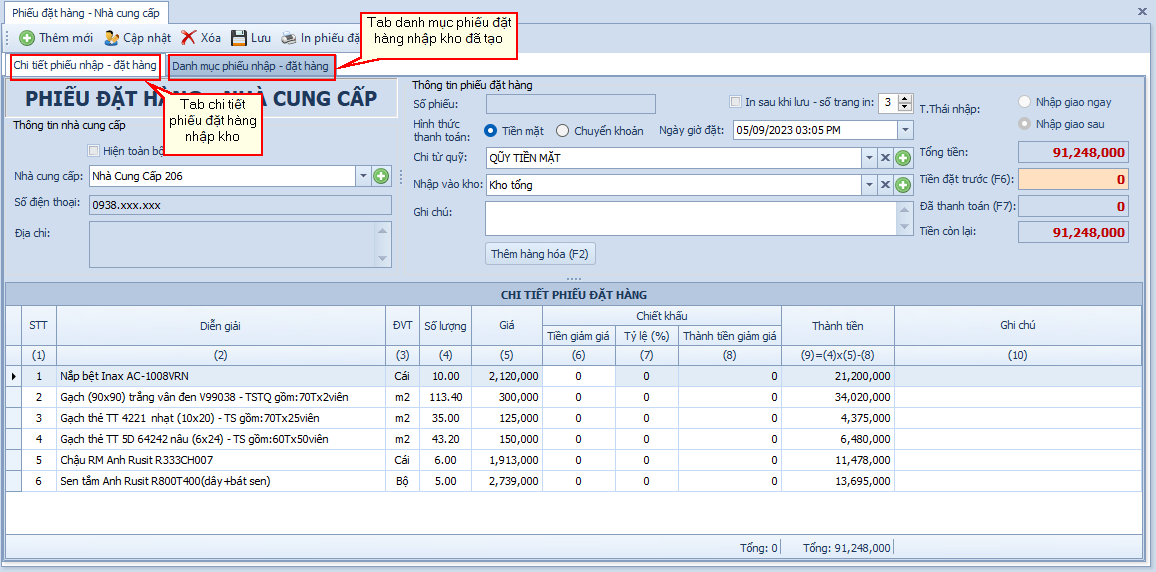
2.2. Thông tin nhà cung cấp:
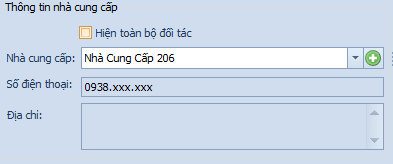
- Hiện toàn bộ đối tác: Thực hiện thao tác "Checked - Chọn" hệ thống sẽ tải toàn bộ danh sách các đối tác gồm: Khách hàng lẻ, Khách hàng đại lý, Nhà cung cấp vào Combobox nhà cung cấp bên dưới. Ngược lại thao tác "Uncheck - Bỏ chọn" hệ thống chỉ tải danh sách đối tác là Nhà cung cấp vào Combobox nhà cung cấp bên dưới.
- Nhà cung cấp: Chọn nhà cung cấp muốn tạo phiếu đặt hàng, nếu bạn không tìm thấy nhà cung cấp muốn chọn cho phiếu đặt hàng đang thao tác, bạn có thể chọn vào nút lệnh
 để hệ thống tải mới lại danh sách nhà cung cấp (nếu có), hoặc chọn vào nút lệnh
để hệ thống tải mới lại danh sách nhà cung cấp (nếu có), hoặc chọn vào nút lệnh  để mở cửa sổ thêm mới thông tin nhà cung cấp.
để mở cửa sổ thêm mới thông tin nhà cung cấp. - Số điện thoại: Hệ thống tự động tải số điện thoại của nhà cung cấp được chọn (nếu có).
- Địa chỉ: Hệ thống tự động tải địa chỉ của nhà cung cấp được chọn (nếu có).
2.3. Thông tin phiếu đặt hàng nhập kho:
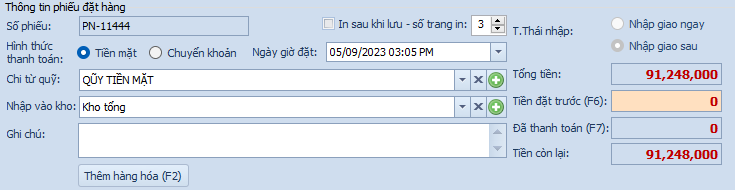
- Số phiếu: Hệ thống sẽ tự sinh số phiếu nhập khi hoàn thành tạo mới phiếu đặt hàng.
- Hình thức thanh toán: Cho biết phiếu chi tiền đặt trước (nếu có) theo hình thức thanh toán là Chuyển khoản hay Tiền mặt được chọn tương ứng.
- In sau khi lưu - số trang in: Khi hoàn thành tạo phiếu đặt hàng hệ thống sẽ tự động in phiếu đặt hàng với số liên bằng với giá trị được nhập tại mục "Số trang in" tương ứng nếu bạn chọn (checked) vào mục "In sau khi lưu". Ngược lại hệ thống sẽ không tự động in phiếu đặt hàng nếu bạn không chọn (uncheck) vào mục "In sau khi lưu".
- Ngày giờ đặt: Lưu thời gian tạo phiếu đặt hàng, mặc định hệ thống sẽ lấy theo ngày giờ hiện tại của máy tính đang thao tác.
- Chi từ quỹ: Cho phép bạn chọn quỹ tiền mặt chi tiền tạm ứng cho nhà cung cấp (nếu có).
- Nhập vào kho: Cho phép bạn chọn kho hàng muốn nhập khi tạo phiếu nhập.
- Ghi chú: Nhập thông tin ghi chú cho phiếu đặt hàng (nếu có).
- T.Thái nhập: Mặc định theo hệ thống phần mềm tự điều chỉnh bạn không cần phải thao tác tại mục này.
- Tổng tiền: Cho biết tổng tiền của phiếu đặt hàng phải thanh toán (đã trừ tiền các khoản chiết khấu nếu có).
- Tiền đặt trước (F6): Cho phép bạn nhập vào số tiền đặt trước trả nhà cung cấp (nếu có). Hệ thống sẽ tự tạo một phiếu chi theo số tiền đã nhập với hình thức thanh toán là Tiền mặt hoặc Chuyển khoản được chọn tại mục Hình thức thanh toán bên trên. Trường hợp bạn không nhập số tiền đặt trước hoặc nhập giá trị bằng 0 thì hệ thống sẽ không tạo phiếu chi.
- Đã thanh toán (F7): Mặc định theo hệ thống.
- Tiền còn lại: Là số tiền còn lại của phiếu đặt hàng = [Tổng tiền] - [Tiền đặt trước (F6)]
- Thêm hàng hóa (F2): Nút lệnh cho phép bạn mở cửa sổ chọn danh mục hàng hóa cần nhập cho chi tiết phiếu đặt hàng bên dưới. Xem video hướng dẫn cách thêm hàng hóa chi tiết phiếu nhập - xuất tại đây.
Hướng dẫn: Tại một số combobox chọn dữ liệu như: Quỹ tiền mặt, Kho hàng... Nếu bạn không tìm thấy dữ liệu muốn chọn, bạn có thể click vào nút lệnh
để mở cửa sổ thêm mới tương ứng. Trường hợp bạn đã chọn rồi nhưng muốn hủy chọn thì bạn click vào nút lệnh
để hủy nội dung đã chọn.
2.4. Chi tiết phiếu đặt hàng:
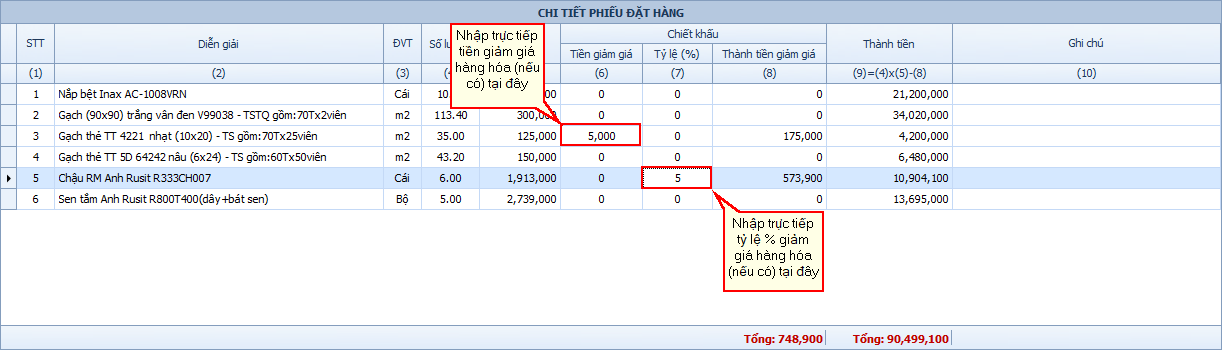
- Diễn giải: Mô tả chi tiết thông tin hàng hóa cần nhập gồm: Tên hàng hóa + các quy cách theo hàng hóa (nếu có).
- ĐVT: Cho biết đơn vị tính hàng hóa cần nhập
- Số lượng: Cho biết số lượng nhập theo đơn vị tính
- Đơn giá: Cho biết đơn gia nhập kho theo hàng hóa
- Tiền giảm giá: Nhập trực tiếp số tiền cần giảm giá (nếu có) theo đơn giá nhập kho.
- Tỷ lệ (%): Nhập trực tiếp tỷ lệ % giảm giá (nếu có) theo đơn giá nhập. Lưu ý: Một hàng hóa chỉ được phép chọn một kiểu chiết khấu là "Tiền giảm giá" hoặc "Tỷ lệ (%)".
- Thành tiền giảm giá: Là thành tiền giảm giá của từng hàng hóa tính theo Tiền giảm giá = [Tiền giảm giá] x [Số lượng] hoặc tính theo Tỷ lệ (%) = ([Đơn giá] x [Tỷ lệ (%)])/100 x [Số lượng].
- Thành tiền: Là thành tiền phải thanh toán của từng hàng hóa = [Đơn giá] x [Số lương] - [Thành tiền giảm giá].
- Ghi chú: Cho phép bạn nhập ghi chú cho từng chi tiết phiếu thuộc từng hàng hóa (nếu có).
3. Các thao tác với phiếu đặt hàng nhập kho:
3.1. Thêm mới phiếu đặt hàng nhập kho:
- Vào chức năng thêm mới phiếu đặt hàng nhập kho theo hướng dẫn tại mục 2.1 bên trên.
- Chọn hoặc thêm mới thông tin nhà cung cấp theo hướng dẫn tại mục 2.2 bên trên.
- Thêm danh mục hàng hóa cho chi tiết phiếu đặt hàng nhập kho. Xem video hướng dẫn cách thêm hàng hóa chi tiết phiếu nhập - xuất tại đây.
- Nhập các thông tin chiết khấu cho từng hàng hóa theo tỷ lệ (%) hoặc tiền giảm giá trong danh mục chi tiết phiếu đặt hàng (nếu có).
- Nhập các thông tin phiếu đặt hàng nhập kho như: quỹ tiền mặt, kho hàng, tiền đặt trước ... theo hướng dẫn tại mục 2.3 bên trên.
- Sau khi nhập đầy đủ các thông tin theo các bước bên trên, để hoàn thành thêm mới phiếu đặt hàng nhập kho bạn chọn vào nút lệnh
 trên thanh công cụ. Hệ thống sẽ hiển thị thông báo tạo phiếu thành công như hình bên dưới.
trên thanh công cụ. Hệ thống sẽ hiển thị thông báo tạo phiếu thành công như hình bên dưới.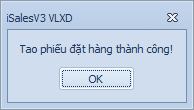
- Hoàn thành tạo phiếu đặt hàng nhập kho.
3.2. Cập nhật phiếu đặt hàng nhập kho:
- Từ màn hình chi tiết phiếu đặt hàng nhập kho như mô tả tại mục 2.1 bên trên.
- Bạn chọn vào Tab Danh mục phiếu nhập - đặt hàng để xem và tìm kiếm phiếu đặt hàng muốn cập nhật thông tin như hình bên dưới.
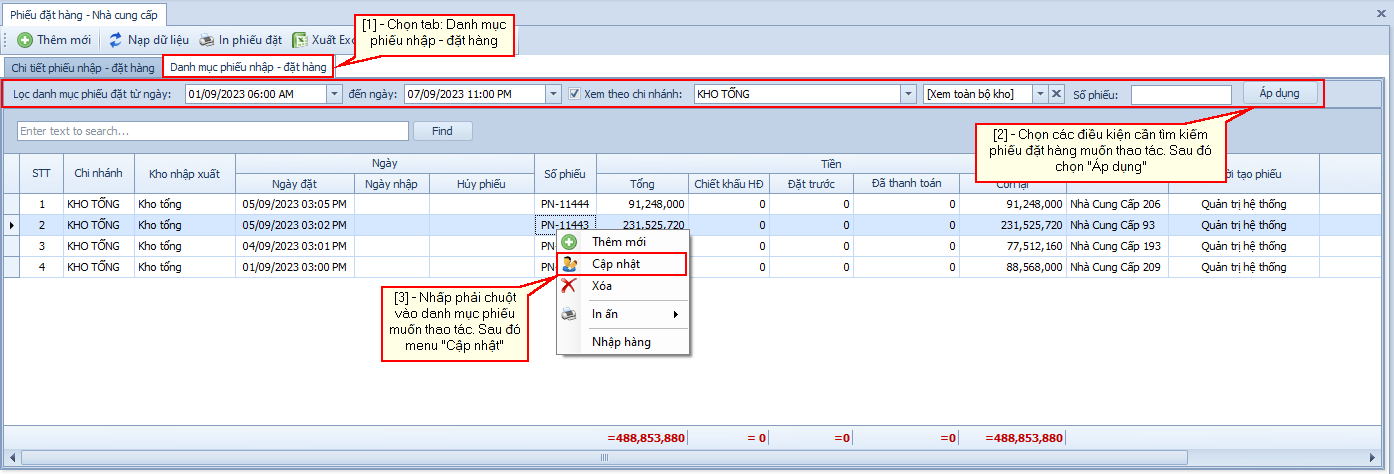
Sửa phiếu đặt hàng nhập kho - Sau khi chọn vào Menu cập nhật như hình trên, hệ thống sẽ trở về màn hình chi tiết phiếu đặt hàng nhập kho như mô tả tại mục 2.1 bên trên.
- Bạn tiến hành thao tác chỉnh sửa các thông tin cần thiết cho phiếu đặt hàng như: nhà cung cấp, thông tin phiếu nhập, danh mục hàng hóa cần nhập ...
- Để hoàn thành cập nhật phiếu đặt hàng nhập kho bạn chọn vào nút lệnh
 trên thanh công cụ. Hệ thống sẽ hiển thị thông báo xác nhận như hình bên dưới.
trên thanh công cụ. Hệ thống sẽ hiển thị thông báo xác nhận như hình bên dưới.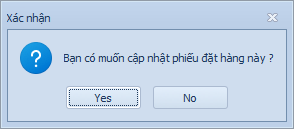
- Bạn chọn "Yes" nếu đồng ý cập nhật, chọn "No" nếu không đồng ý cập nhật.
- Hoàn thành cập nhật phiếu đặt hàng nhập kho.
3.3. Xóa phiếu đặt hàng nhập kho:
- Từ màn hình chi tiết phiếu đặt hàng nhập kho như mô tả tại mục 2.1 bên trên.
- Bạn chọn vào Tab Danh mục phiếu nhập - đặt hàng để xem và tìm kiếm phiếu đặt hàng muốn xóa như hình bên dưới.
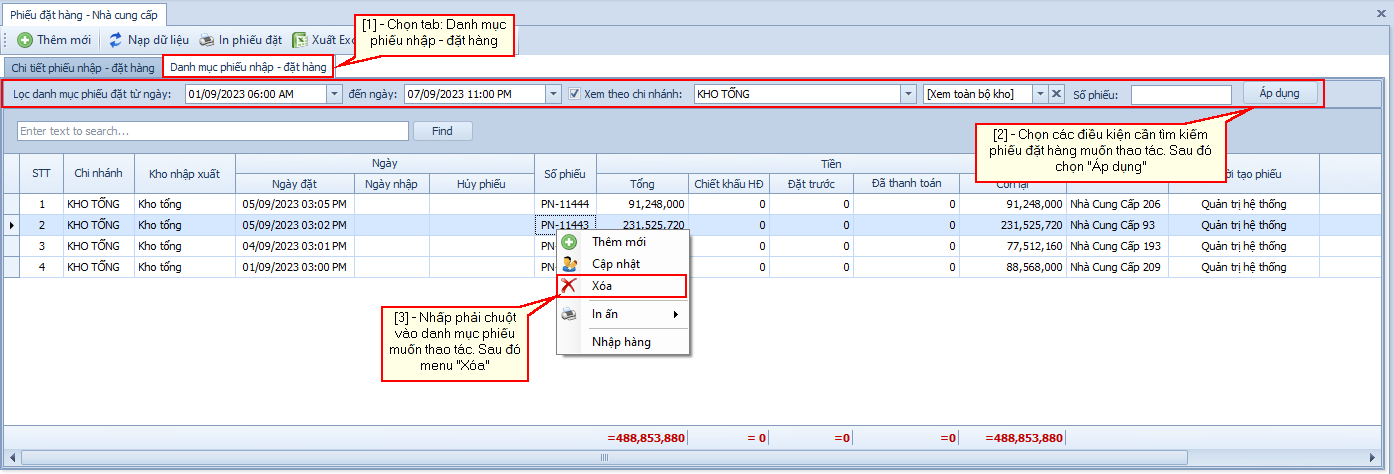
Xoa phiếu đặt hàng nhập kho - Sau khi chọn vào Menu xóa như hình trên, hệ thống sẽ hiển thị thông báo xác nhận việc xóa phiếu như hình bên dưới.
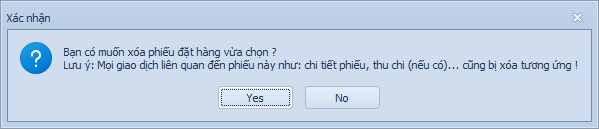
- Bạn chọn "Yes" nếu đồng ý xóa, chọn "No" nếu không đồng ý xóa.
- Hoàn thành xóa phiếu đặt hàng nhập kho.
3.4. Tạo phiếu nhập kho từ phiếu đặt hàng nhập kho:
- Từ màn hình chi tiết phiếu đặt hàng nhập kho như mô tả tại mục 2.1 bên trên.
- Bạn chọn vào Tab Danh mục phiếu nhập - đặt hàng để xem và tìm kiếm phiếu đặt hàng muốn tạo phiếu nhập như hình bên dưới.
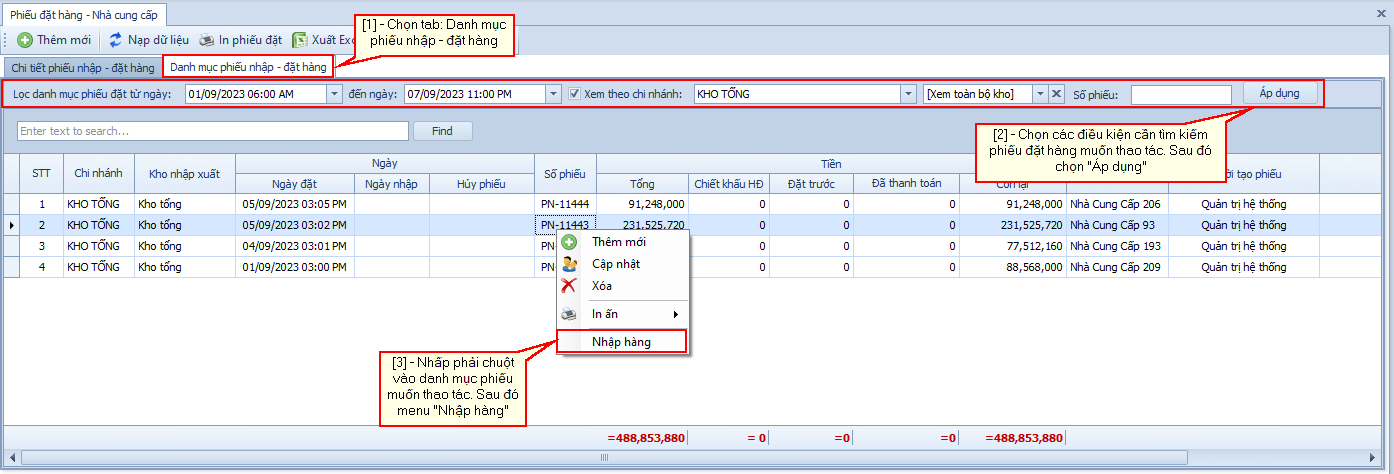
Tạo phiếu nhập kho từ phiếu đặt hàng nhập kho - Sau khi chọn vào Menu nhập hàng như hình trên, hệ thống sẽ mở cửa sổ phiếu nhập kho từ nhà cung cấp như hình bên dưới
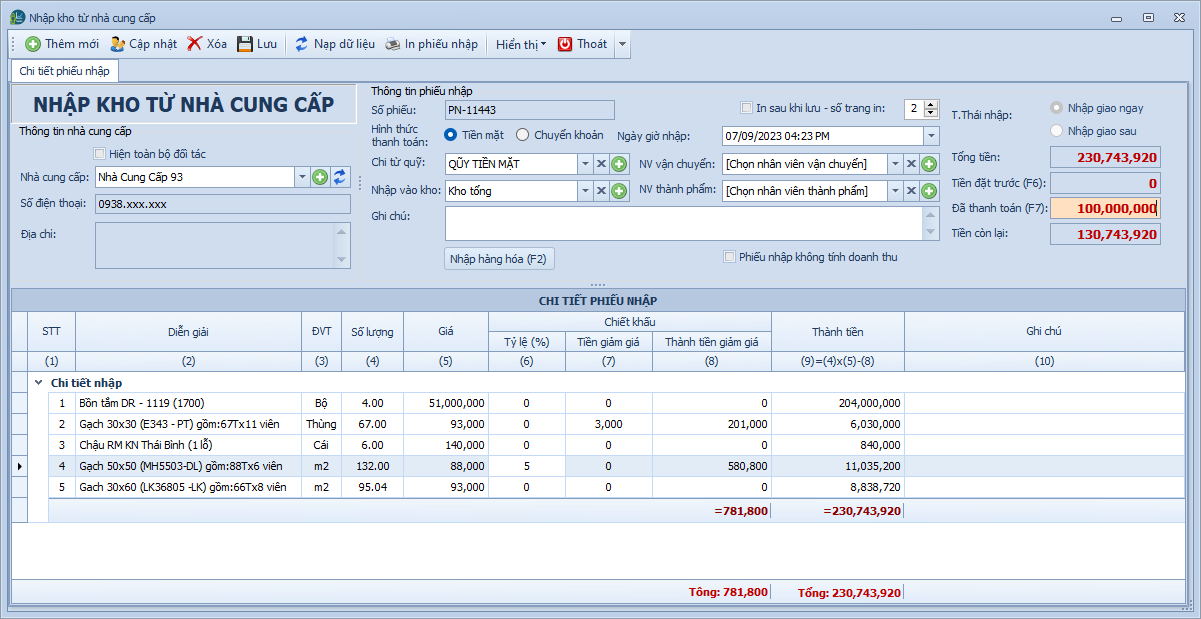
Tạo phiếu Nhập kho từ phiếu đặt hàng - Tại cửa sổ nhập kho bên trên bạn có thể thực hiện các thao tác như: Thêm, sửa, xóa danh mục hàng hóa muốn nhập, chọn nhân viên vận chuyển, nhập số tiền thanh toán thêm ...
- Để hoàn thành Phiếu Nhập kho bạn chọn vào nút lệnh
 trên thanh công cụ. Hệ thống sẽ hiển thị thông báo xác nhận như hình bên dưới.
trên thanh công cụ. Hệ thống sẽ hiển thị thông báo xác nhận như hình bên dưới.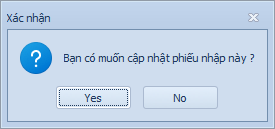
- Bạn chọn "Yes" nếu đồng ý cập nhật, chọn "No" nếu không đồng ý cập nhật.
- Hoàn thành phiếu Nhập kho từ phiếu đặt hàng nhập kho.
Lưu ý: Khi hoàn thành tạo phiếu nhập kho từ phiếu đặt hàng, để kiểm tra danh mục phiếu nhập đã vừa tạo bạn có thể vào Tab danh mục phiếu nhập thuộc chức năng Nhập kho.
3.5. In phiếu đặt hàng nhập kho: Bạn có thể thực hiện bằng một trong hai cách sau:
- Cách 1: Bạn click vào tùy chọn In sau khi lưu với số trang in là số liên cần in khi hoàn thành lưu phiếu đặt hàng
 .
. - Cách 2: Từ màn hình Tab Danh mục phiếu nhập - đặt hàng bạn thực hiện thao tác như hình bên dưới.
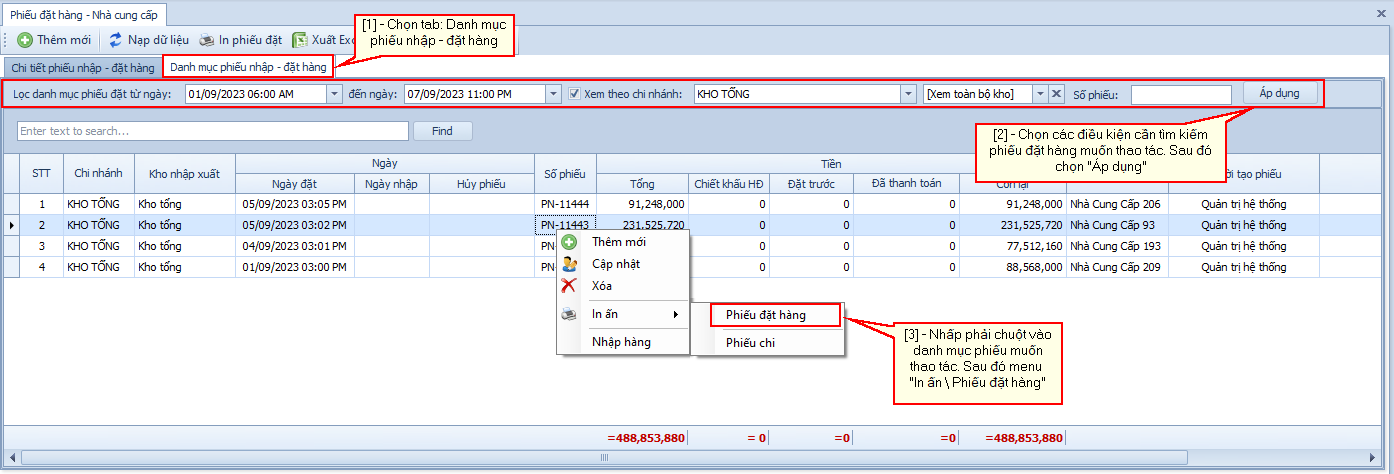
In phiếu đặt hàng nhập kho từ danh mục - Khi bạn chọn Menu in ấn \ Phiếu đặt hàng như hình cửa sổ xem trước khi in được hiển thị như hình bên dưới.
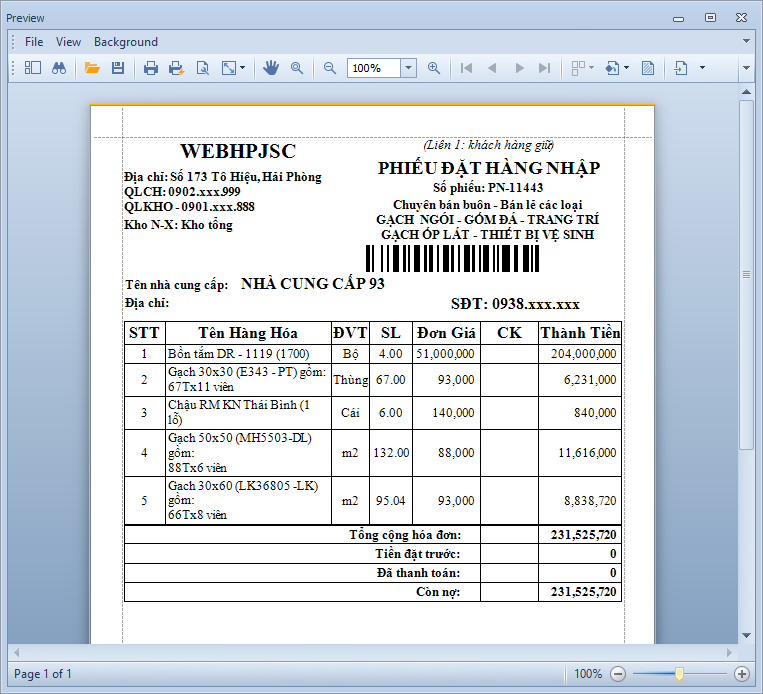
Xem trước khi in phiếu đặt hàng nhập kho - Tiếp theo bạn chọn nút lệnh
 trên thanh công cụ để tiến hành in phiếu và hoàn thành.
trên thanh công cụ để tiến hành in phiếu và hoàn thành.
3.6. In phiếu chi từ phiếu đặt hàng nhập kho:
- Từ màn hình Tab Danh mục phiếu nhập - đặt hàng bạn thực hiện thao tác như hình bên dưới.
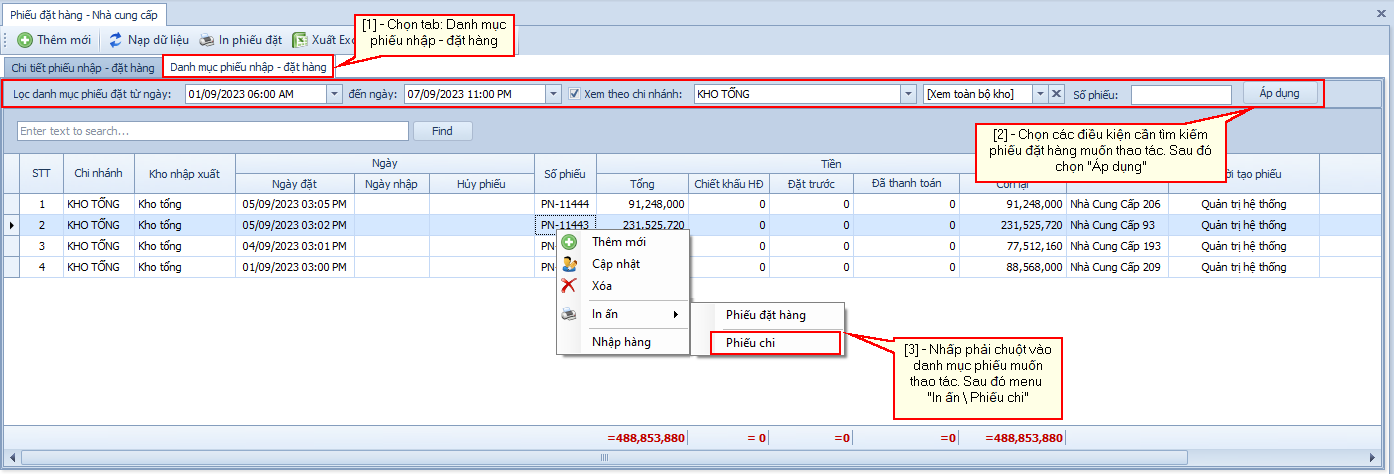
In phiếu chi từ phiếu đặt hàng nhập - Khi bạn chọn Menu in phiếu chi như hình trên cửa sổ xem trước khi in được hiển thị như hình bên dưới.
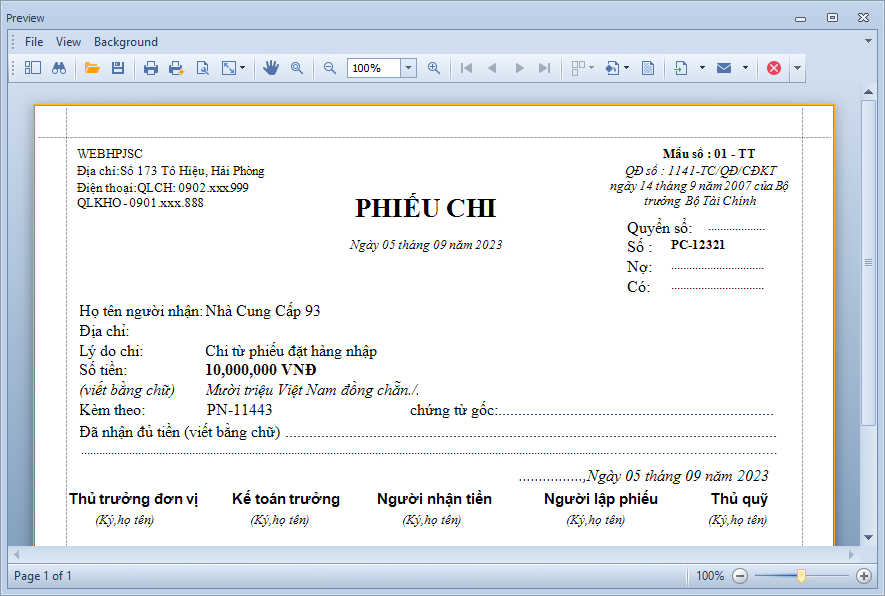
Xem trước khi in phiếu chị đặt hàng nhập kho - Tiếp theo bạn chọn nút lệnh
 trên thanh công cụ để tiến hành in phiếu và hoàn thành.
trên thanh công cụ để tiến hành in phiếu và hoàn thành.